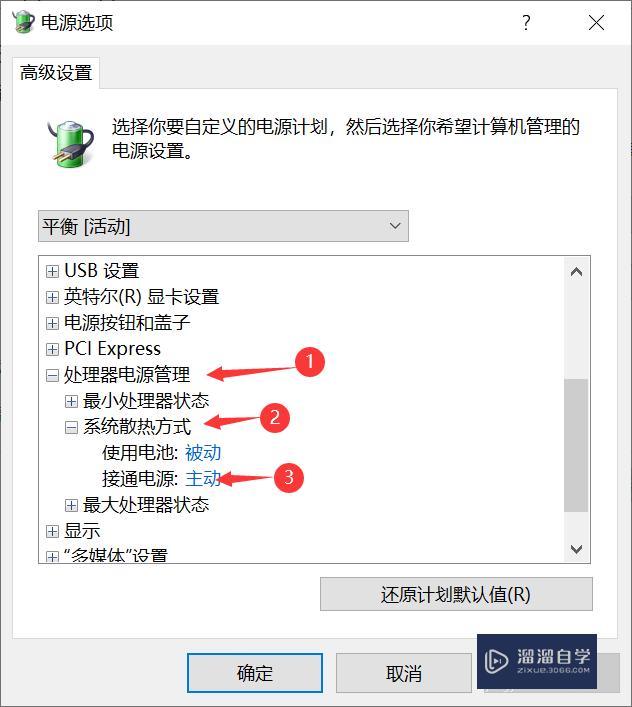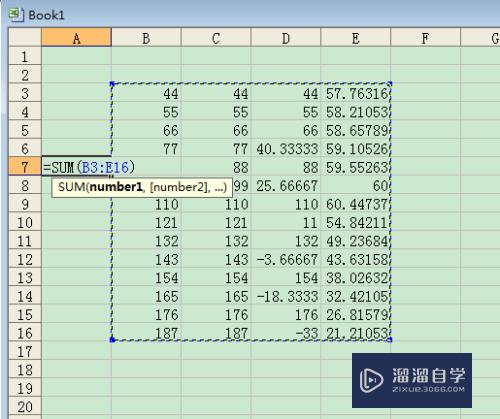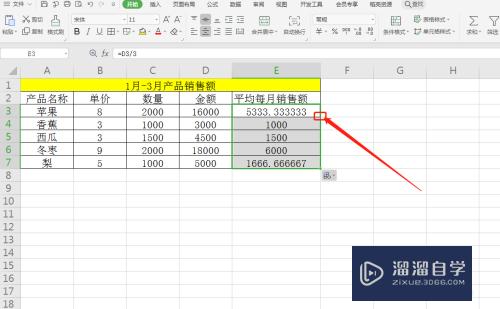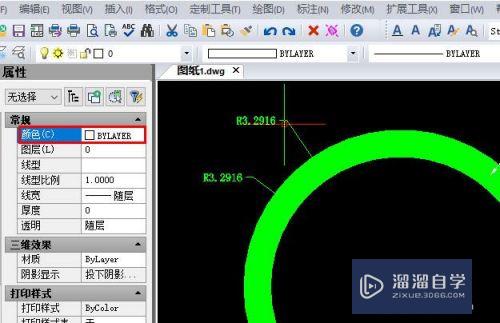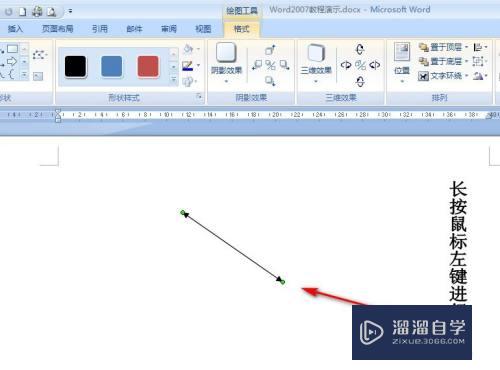如何使用PS做出烫银效果(ps怎么做出烫银效果)优质
闪亮的烫银印刷是一种颇受欢迎的印刷效果。那在设计阶段如何使用PS做出烫银logo的效果。这里我和大家分享下烫银常会用到的一些图层样式和相关参数调整方法。
想要玩转“PS”。快点击此入口观看免费教程→→

工具/软件
硬件型号:惠普(HP)暗影精灵8
系统版本:Windows7
所需软件:PS CS6
做烫银效果步骤
第1步
寻找用来做烫银效果的素材文件
考虑银色的高反光特性(导致很多人会把银和白结合在一起就如说银白色)。这里我选择了一个黑色较粗糙的纸张材质来对比突显倒是logo烫银的效果。
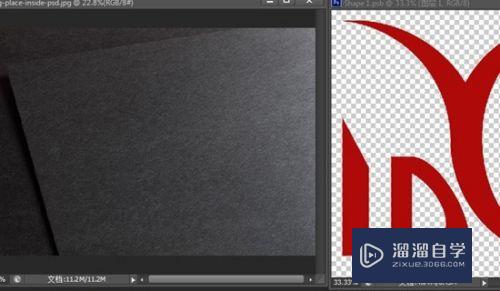
第2步
调整logo至合适的位置及大小
把logo文件转为智能对象——拖动拉人纸素材文件中——编辑——变换——自由变换——调整logo在黑色纸素材的合适位置角度和大小。

第3步
为logo做一个亮色描边效果
执行图层颜色——内阴影——颜色选择白色——混合模式选择颜色减淡——结合看素材的光影角度。这里选择了-135°——调整合适大小的白光内阴影。
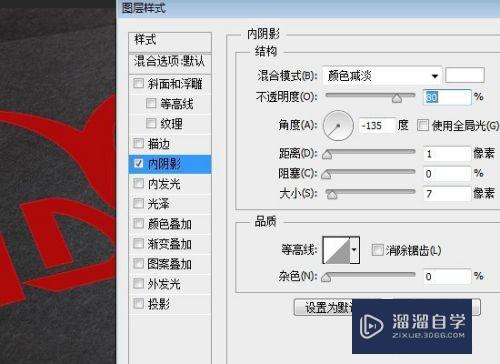
第4步
去除logo原来颜色的干扰
选中logo图层——填充值100改成0。这样logo原来颜色就全都看不到了。只留下logo的外边缘线。

第5步
给logo添加一层渐变的银色
执行图层样式——渐变叠加——混合模式选择颜色减淡——渐变色 "0%位置:颜色92979a"/"35%位置:颜色成c5c8ca"/"65%位置:颜色成dce2e7"/"100%位置:颜色成ffffff"。
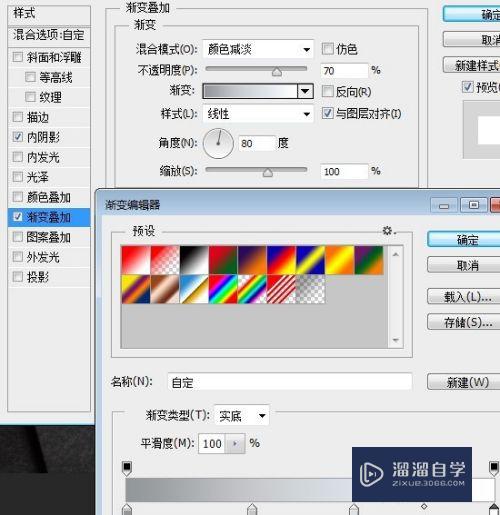
第6步
强化一下烫印的亮度
图层样式——投影——颜色选择白色——角度同内阴影相关——这里选择相反的角度45°——混合模式选择叠加。
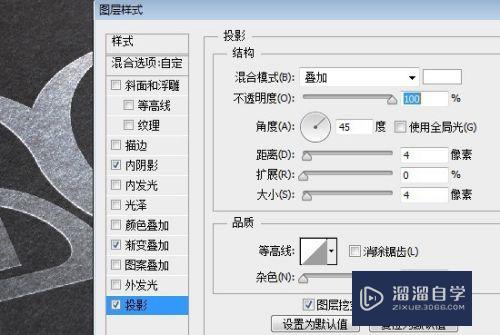
第7步
整体调亮。并做整体处理
把logo整体通过曲线调亮一些——并通过做局部选取的方式把Logo边缘的亮度强化。

以上关于“如何使用PS做出烫银效果(ps怎么做出烫银效果)”的内容小渲今天就介绍到这里。希望这篇文章能够帮助到小伙伴们解决问题。如果觉得教程不详细的话。可以在本站搜索相关的教程学习哦!
更多精选教程文章推荐
以上是由资深渲染大师 小渲 整理编辑的,如果觉得对你有帮助,可以收藏或分享给身边的人
本文地址:http://www.hszkedu.com/74928.html ,转载请注明来源:云渲染教程网
友情提示:本站内容均为网友发布,并不代表本站立场,如果本站的信息无意侵犯了您的版权,请联系我们及时处理,分享目的仅供大家学习与参考,不代表云渲染农场的立场!